n11 Entegrasyonu Kurulumu
Entegrapi sayesinde n11'de bulunan ürünlerinizi kolay bir şekilde Entegrapi'ye indirebilirsiniz. Aynı şekilde Entegrapi'de bulunan ürünlerinizi n11'e gönderebilirsiniz.
Ürünlerinizi n11'e Gönderme
Kuruluma başlamadan önce aşağıdaki adımları tamamlamış olmanız gerekmektedir.
- n11'de Mağaza Açma
- n11 API Kullanıcısı Oluşturma
- n11 Teslimat Bilgileri Oluşturma
- n11 Şablonu Oluşturma
- n11 Kategori Eşleştirmeleri
Eğer yukarıdaki adımları tamamladıysanız kurulum işlemine başlayabilirsiniz.
n11 Entegrasyon Kurulumu Başlatma
Entegrapi kurulum ekranına ulaşmak için sol menüde yer alan "Pazaryeri Yönetimi" menüsünün altındaki "Diğer İşlemler" sekmesindeki "Kurulum/Özet" bağlantısına tıklayın.
n11'den, Entegrapi'ye Ürünleri İndirme
- n11 pazaryerini aktif etme: Kurulumun ilk aşaması olarak açılan panelde sağ üst köşede bulunan pazaryerlerinden n11'i aktif ediniz.

- Gelen ekranda kurulumu başlat butonuna tıklayınız.
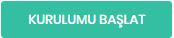
- Entegrapi sizden n11 API Bilgilerinizi isteyecektir gerekli alanlara n11 Api Key ve Api Secret anahtarlarınızı girip "DEVAM ET" butonuna basınız. Bu bilgiler yok ise bu makaleden nasıl alabileceğinizi öğrenebilirsiniz.
- Gelen Ekranda Entegrapi'nin n11 üzerinde tespit ettiği ürün sayısı ile birlikte "ÜRÜNLERİ N11 PAZARYERİNDEN İÇERİ AL" ve "ALMADAN ÇIK" seçenekleri gelecektir.
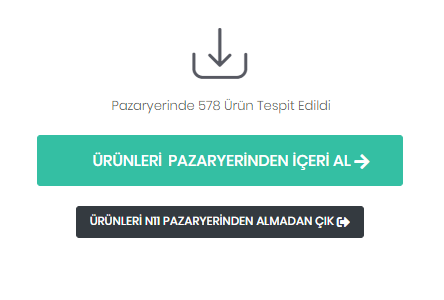
- Eğer n11 de daha önceden yüklenmiş ürünleriniz var ve bunları Entegrapi içerisine indirmek istiyorsanız " "ÜRÜNLERİ N11 PAZARYERİNDEN İÇERİ AL" butonuna tıklayınız. Ürünleri Entegrapi'ye indirmek istemiyorsanız "ALMADAN ÇIK" butonuna basarak bu adımı atlayabilirsiniz.
- Ürünleri içeri al seçeneğini seçtiğinizde Entegrapi, n11'de bulunan ürünlerinizi içeri almaya başlayacaktır. Ürün sayısına göre bu işlem uzun sürebilir. Gelişmeleri açılan ekrandan takip edebilirsiniz. İşlem sırasında ekranınızı kapatabilir yada sayfadan ayrılabilirsiniz. Entegrapi ürün alma işlemini arka planda devam ettirecektir.
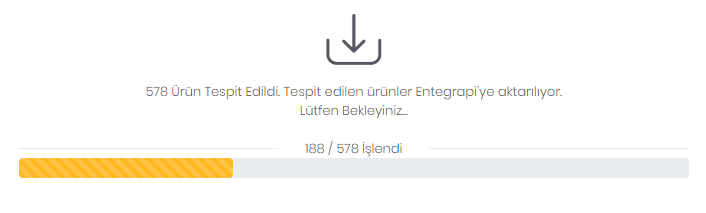
- İşlem tamamlandığında sistem size son durum hakkında bilgi ekranını gösterecektir. Sonraki aşamaya geçmek için "İŞLENEN ÜRÜNLERİ LİSTELE" butonuna basınız. Açılan ekranda indirilen ürünleri ve durumları gelecektir. İşleme devam etmek için "DEVAM ET" butonuna basınız.
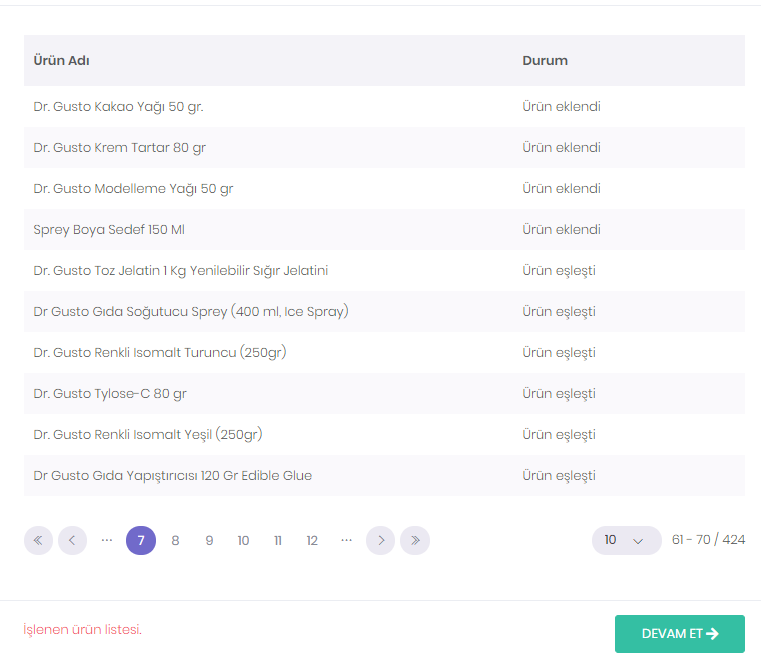
- Devam et butonuna bastığınızda Entegrapi, eğer n11'de bekleyen siparişlerinizi var ise indirmeye başlayacaktır.
Entegrapi'deki Ürünleri n11'e Gönderme
- n11'den ürünleri indirdikten sonra sistem n11'de olmayıp sizde olan ürünleri göndermek için bir sonraki adıma geçer.
- Gelen ekranda "ÜRÜNLERİ PAZARYERİNE GÖNDER" butonuna basınız.
- Entegrapi'deki ürünleri pazaryerine göndermeniz için en az bir "Şablon Tanımı" , en az bir "Kategori Eşleştirmesi" ve göndermek istediğiniz ürünlerinizin pazaryeri onay durumlarını aktif etmeniz gerekir.
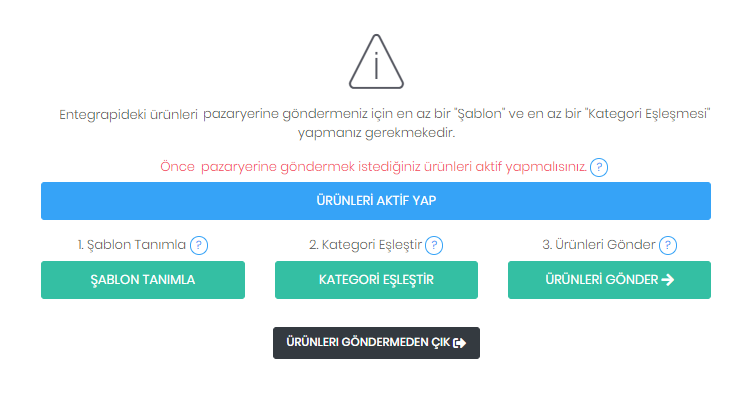
- Ürünlerinizi aktif ettikten sonra 3 adımda işlemlerinizi gerçekleştirebilirsiniz. İlgili butonlara tıklayarak önce n11 şablon tanımı daha sonra kategori eşleştirmesi yapmalısınız. Bu işlemleri tamamladıktan sonra ürünleri gönder butonuna basınız.
- Entegrapi seçtiğiniz şablon ve kategori eşleştirmelerine göre ürünlerinizi n11'e gönderecektir.
- İşlem tamamlandığında Entegrapi ana sayfasında son durumla ilgili özet ekranı göreceksiniz.
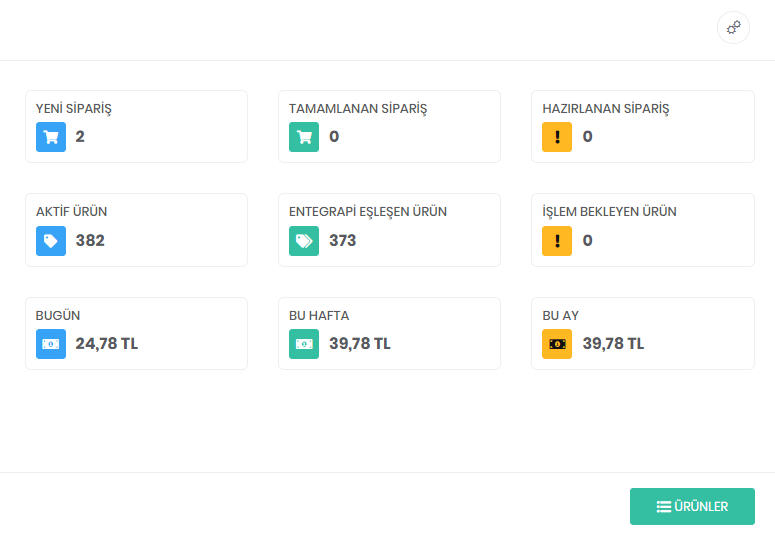
- Bu ekranı takip ederek n11 entegrasyonunuz ile ilgili son durumu görebilirsiniz.
Bu bilgiler yardımcı oldu mu ?